Cómo hacer que su teléfono inteligente, computadora o tableta escuche siempre los comandos de voz

Los comandos de voz que siempre escuchan son una gran cosa ahora. No necesita una Xbox One o Amazon Echo para esto: simplemente haga que su teléfono, tableta o computadora siempre escuche los comandos de voz.
Estas características no envían todo lo que usted dice a un servidor central. Simplemente analizan el sonido cerca hasta que notan que has dicho la frase de activación, y luego comienzan a actuar.
iPhone y iPad
RELACIONADO: Aprende a usar Siri, el práctico asistente para iPhone
Google agregó esta característica a Android primero, pero Apple la siguió, bueno, tentativamente. No hay forma de tener a Siri en su iPhone o iPad escuchando siempre su voz: los dispositivos de Apple simplemente no tienen el chip de procesamiento de audio de baja potencia que necesitan para esta función.
Pero puede hacer que su iPhone y iPad siempre escuchen para los comandos de voz cuando está enchufado y cargando. Para activar esta función, abra la aplicación Configuración, toque General y toque Siri. Active la opción "Permitir" Hey Siri " aquí.
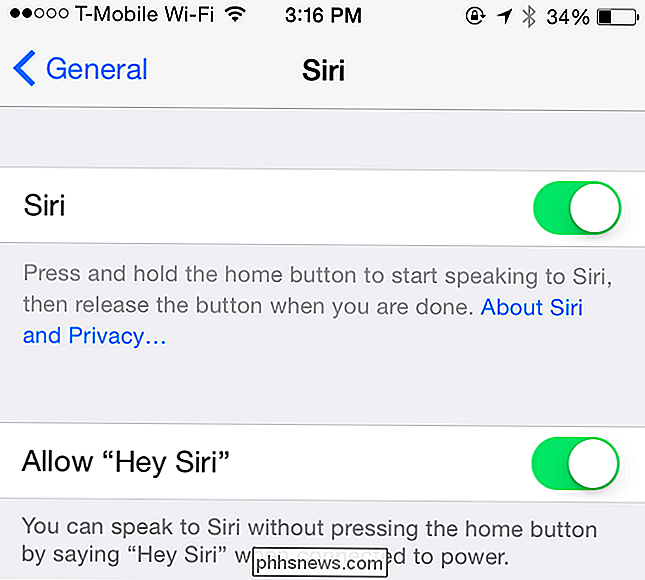
Cuando su iPhone o iPad está enchufado y cargando, puede simplemente decir "Hey Siri" en voz alta para activar Siri. Entonces, si lo enchufa todas las noches cuando va a la cama, puede decir "Hey Siri" seguido de "Configurar una alarma para las 7 a.m." para configurar una alarma para la mañana siguiente. No debería tener que pausar después de decir "Hey Siri" - simplemente continúa hablando normalmente.
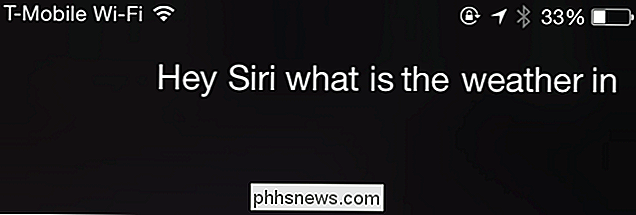
Android
RELACIONADO: 16 acciones de Android Voice para hacer que tu Android sea tu asistente personal
Android 5.0 Lollipop y 4.4 KitKat ofrece soporte para iniciar un comando de voz diciendo "OK Google" incluso cuando la pantalla está apagada, suponiendo que su dispositivo tiene el hardware para admitirlo. Incluso si no tiene el hardware especial, puede usar "OK Google" desde cualquier lugar cuando la pantalla de su dispositivo está encendida o cuando se está cargando.
Para habilitar esta característica, abra la aplicación "Google" en el cajón de su aplicación, toque el botón de menú en la esquina superior izquierda de la aplicación, toque "Configuración", toque "Voz" y toque "Detección de" OK Google "."
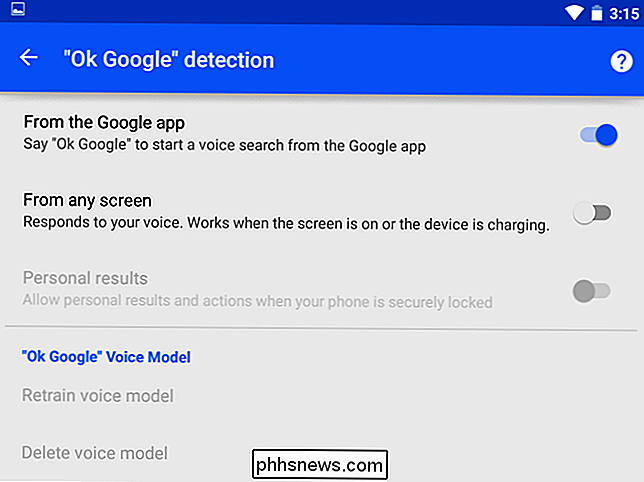
Por defecto, a menudo solo está habilitado para "Desde la aplicación de Google" ", Lo que le permite decir" OK Google "e iniciar un comando de voz desde la aplicación de Google. También puede seleccionar "Desde cualquier pantalla" y "OK Google" funcionará en cualquier aplicación cuando su pantalla esté encendida o mientras la esté cargando. También puede elegir "Siempre encendido", dependiendo del cargador del dispositivo. Elija esta opción y puede comenzar a usar comandos de voz incluso cuando la pantalla de su dispositivo esté apagada. Las opciones aquí le permiten controlar si los resultados personales se muestran cuando la pantalla está bloqueada.
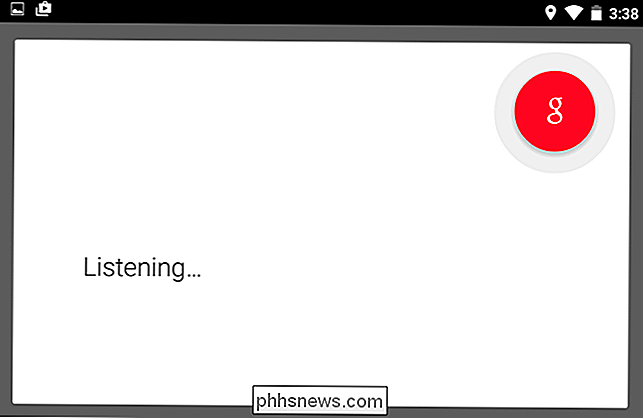
Windows, Mac, Linux y Chrome OS
Estas características realmente no se han abierto paso en los sistemas operativos de escritorio. Microsoft está trabajando en la integración de Cortana en Windows 10, pero aún no está disponible. Apple no ha integrado Siri en Mac OS X.
Google ha integrado el soporte "OK Google" en Google Chrome. De forma predeterminada, puede hacer clic en el icono del micrófono en la nueva pestaña o en Google.com para iniciar una búsqueda por voz.
Pero también puede hacer que Chrome escuche "OK Google" para no tener que hacer clic en ese icono. Visite la página Configuración en Chrome y busque "OK Google" - o haga clic en "Configuración avanzada" y desplácese hacia abajo a la sección Privacidad. Habilite la casilla de verificación "Habilitar OK Google".
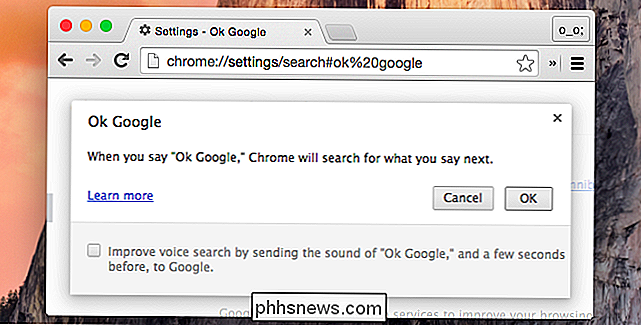
Ahora puede abrir la nueva página de pestañas o la página de inicio de Google y simplemente decir "OK Google" en voz alta para comenzar una búsqueda por voz. En realidad, no escucha todo el tiempo.
Google está experimentando con agregar siempre la búsqueda "OK Google" a los Chromebook para que esté disponible siempre que la pantalla esté activada. Espere ver esta función en futuras versiones de Chrome OS.
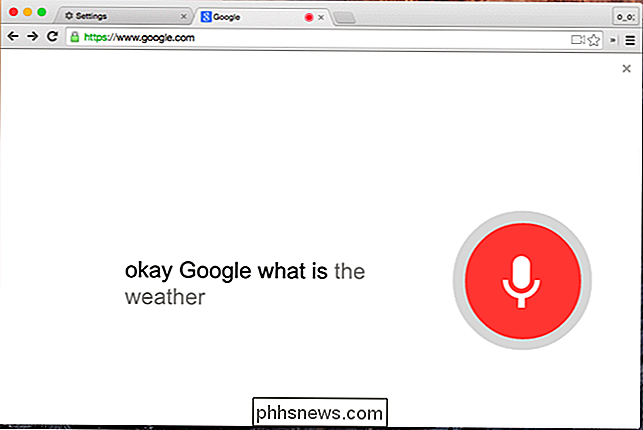
Sí, existen comandos de voz integrados en Windows y Mac OS X, pero probablemente no sean el tipo de comandos que está buscando. Están diseñados para navegar en su escritorio y son prácticos, pero no son el tipo de comandos inteligentes que encontrará en un dispositivo móvil moderno. Todavía pueden ser útiles. No dude en echarles un vistazo.
Espere ver que los comandos de voz se vuelven más y más comunes en el futuro. Se integrarán en Windows 10 y en las versiones modernas de Mac OS X. En los dispositivos móviles, serán más fáciles de activar, incluso cuando se ejecute con energía de la batería.

Cómo configurar y aplicar recetas IFTTT usando la aplicación IF para iOS
En nuestra última versión de cómo cubrir el ecosistema de aplicaciones "If This Then That", vamos a ayudarlo a aprender cómo puede usar el programa IF para aplicar reglas globales en su dispositivo iOS que se ejecutarán en el fondo de sus actividades habituales. En iOS, la aplicación IF está un tanto limitada en cuanto a lo que puede hacer debido a los bloques de permisos constantes de Apple.

¿Por qué Windows 10 "borró" todas mis configuraciones cada vez que inicie sesión?
Hay pocas cosas tan frustrantes como configurar el sistema de Windows como si solo deseara ver todo su trabajo duro y configuraciones personalizadas desaparecieron la próxima vez que inicie sesión. ¿Qué está pasando? La publicación de preguntas y respuestas SuperUser de hoy tiene la solución a un problema de lector muy frustrado.



